Určení povinných artefaktů pro virtuální počítače DevTest Labs
Tento článek popisuje, jak zadat povinné artefakty v Azure DevTest Labs, které se mají nainstalovat na každý virtuální počítač testovacího prostředí. Artefakty jsou nástroje a aplikace pro přidání do virtuálních počítačů. Instalace povinných artefaktů zajistí, že všechny testovací virtuální počítače budou mít standardizované a aktuální artefakty. Uživatelé testovacího prostředí nemusí ztrácet čas a úsilí přidáním potřebných artefaktů jednotlivě.
Povinné artefakty můžou zahrnovat jakýkoli software, který musí mít každý virtuální počítač ve vašem testovacím prostředí. Pokud vytvoříte vlastní image z virtuálního počítače, na který jsou použité povinné artefakty, a z této image vytvoříte nové virtuální počítače, budou mít tyto virtuální počítače také povinné artefakty. I když je vlastní image stará, při vytváření virtuálních počítačů se použijí nejaktuálnější verze povinných artefaktů.
Povinné mohou být pouze artefakty, které nemají žádné parametry. Uživatelé testovacího prostředí nemusí zadávat další hodnoty parametrů, což usnadňuje proces vytváření virtuálního počítače.
Během vytváření virtuálního počítače se před libovolnými artefakty, které se uživatel rozhodne nainstalovat na počítač, nainstalují povinné artefakty.
Určení povinných artefaktů
Povinné artefakty pro testovací počítače s Windows a Linuxem můžete vybrat samostatně.
Na domovské stránce testovacího prostředí v části Nastavení v levém navigačním panelu vyberte Konfigurace a zásady.
Na obrazovce Konfigurace a zásady v části Externí prostředky v levém navigačním panelu vyberte Povinné artefakty.
U virtuálních počítačů s Windows vyberte Windows a pak vyberte Upravit artefakty Windows. U virtuálních počítačů s Linuxem vyberte Linux a pak vyberte Upravit artefakty Linuxu.
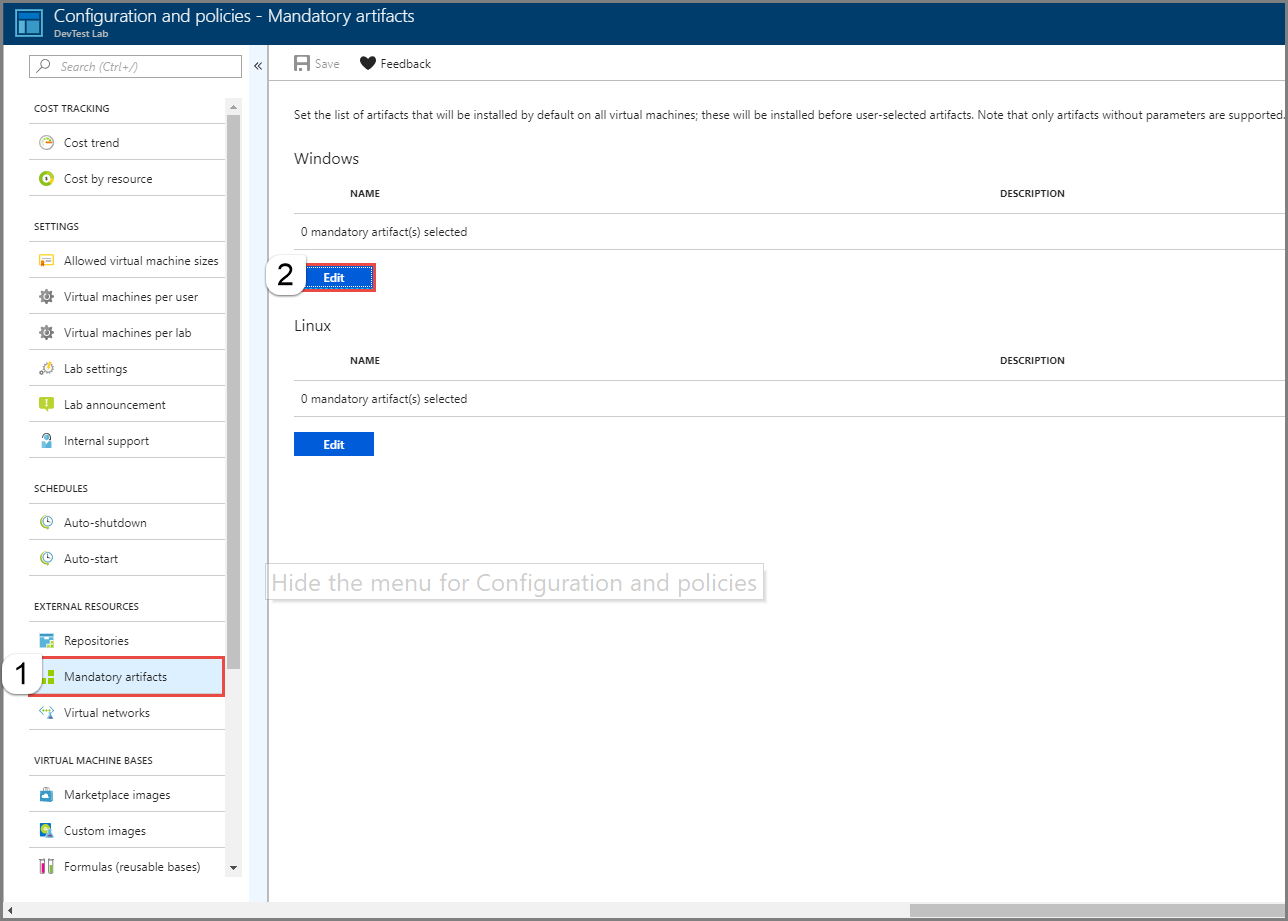
Na stránce Povinné artefakty vyberte šipku vedle každého artefaktu, který chcete přidat do virtuálního počítače.
V každém podokně Přidat artefakt vyberte OK. Artefakt se zobrazí v části Vybrané artefakty a aktualizuje se počet nakonfigurovaných artefaktů.
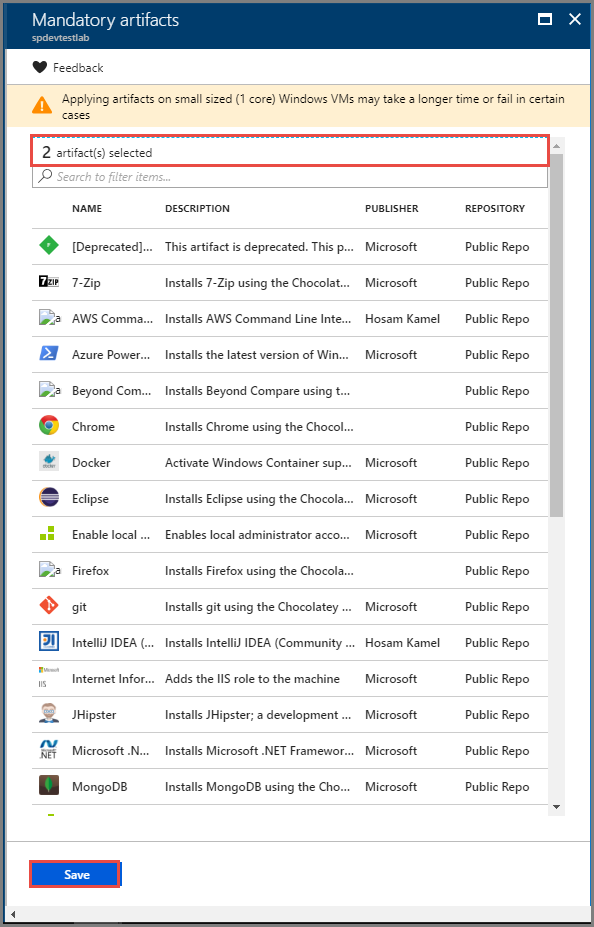
Ve výchozím nastavení se artefakty instalují v pořadí, v jakém je přidáte. Pokud chcete změnit pořadí, vyberte tři tečky ... vedle artefaktu v seznamu Vybrané artefakty a vyberte Přesunout nahoru, Přesunout dolů, Přesunout nahoru nebo Přesunout dolů. Pokud chcete artefakt ze seznamu odstranit, vyberte Odstranit.
Po přidání a uspořádání artefaktů vyberte Uložit.
Odstranění nebo změna uspořádání povinných artefaktů
Po přidání povinných artefaktů se seznamy vybraných artefaktů zobrazí na | Konfigurace a zásady Obrazovka s povinnými artefakty ve Windows a Linuxu Můžete změnit uspořádání nebo odstranit zadané povinné artefakty.
Pokud chcete ze seznamu odstranit povinný artefakt, zaškrtněte políčko vedle artefaktu a pak vyberte Odstranit.
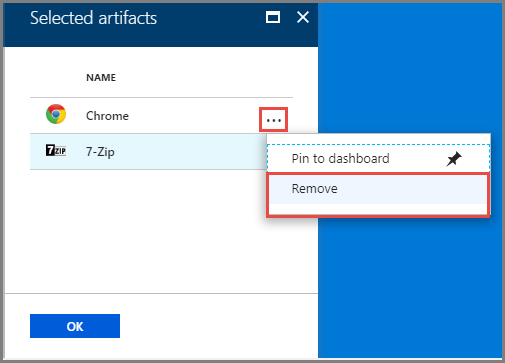
Změna pořadí povinných artefaktů:
- Vyberte Upravit artefakty Windows nebo Upravit artefakty Linuxu.
- Na stránce Povinné artefakty vyberte tři tečky... vedle artefaktu v seznamu Vybrané artefakty .
- Vyberte Přesunout nahoru, Přesunout dolů, Přesunout nahoru nebo Přesunout dolů.
- Vyberte Uložit.
Projděte si povinné artefakty pro virtuální počítač.
Jakmile pro testovací prostředí zadáte povinné artefakty, všechny virtuální počítače testovacího prostředí pro daný operační systém (Windows nebo Linux) budou mít tyto artefakty nainstalované při vytvoření. Uživatelé testovacího prostředí uvidí povinné artefakty, které se mají nainstalovat na virtuální počítače.
Pokud například chcete zobrazit povinné artefakty zadané pro virtuální počítače s Windows testovacího prostředí v předchozím postupu:
Na domovské stránce vašeho testovacího prostředí vyberte Přidat.
Na stránce Zvolit základ vyberte image Windows, například Windows 11 Pro.
Na stránce Vytvořit prostředek testovacího prostředí si v části Artefakty poznamenejte počet povinných artefaktů. Pokud chcete zjistit, jaké jsou povinné artefakty, vyberte Přidat nebo odebrat artefakty.
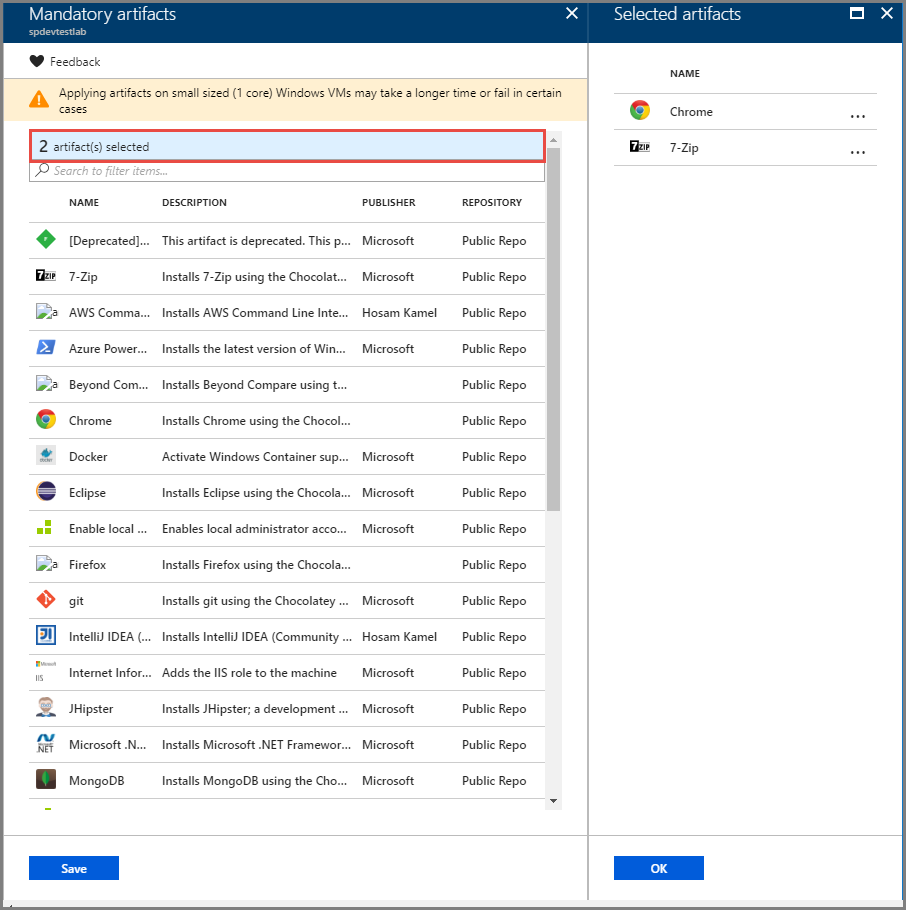
Na obrazovce Přidat artefakty se zobrazí informační zpráva se seznamem povinných artefaktů, které se mají nainstalovat v pořadí.
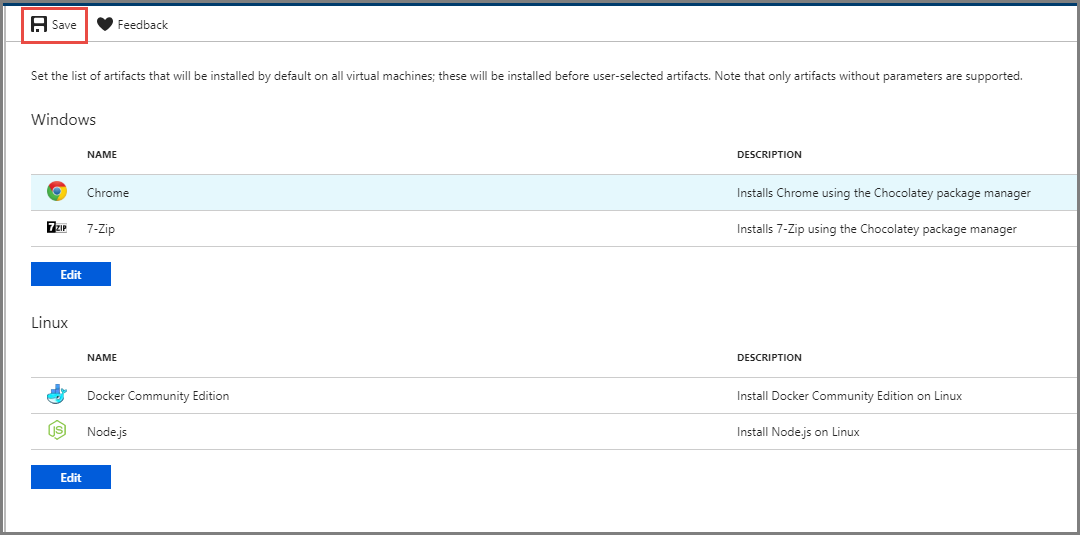
Při vytváření jednotlivých virtuálních počítačů nemůžete odebrat, změnit jejich uspořádání ani změnit povinné artefakty. Do virtuálního počítače ale můžete přidat další dostupné artefakty. Další informace a pokyny najdete v tématu Přidání artefaktů do virtuálních počítačů DevTest Labs.
Můžete také vytvořit vlastní artefakty pro virtuální počítače. Další informace najdete v tématu Vytváření vlastních artefaktů pro virtuální počítače DevTest Labs.
Další kroky
- Zjistěte, jak přidat úložiště artefaktů Git do testovacího prostředí.
Váš názor
Připravujeme: V průběhu roku 2024 budeme postupně vyřazovat problémy z GitHub coby mechanismus zpětné vazby pro obsah a nahrazovat ho novým systémem zpětné vazby. Další informace naleznete v tématu: https://aka.ms/ContentUserFeedback.
Odeslat a zobrazit názory pro